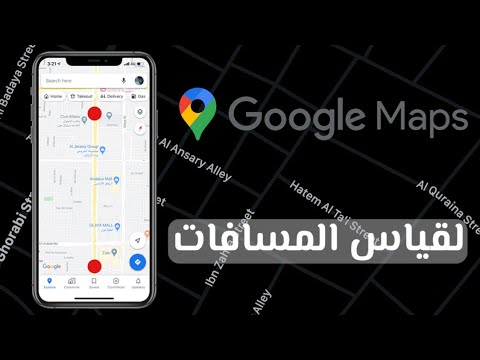عند إرسال رسالة إلى أحد أعضاء أو قناة Slack ، يمكنك استخدام أحرف خاصة لتنسيق النص الخاص بك. يمكن أن يؤدي تنسيق النص إلى تحسين وضوح الرسالة وجذب انتباه فريقك. بمجرد أن تتعلم كيفية استخدام أحرف التنسيق المضمنة في Slack ، ستتمكن من وضع مسافة بادئة للفقرات بسهولة ، وجعل سلاسل التعليمات البرمجية تظهر بخط ثابت العرض ، وإضافة ارتباطات تشعبية ، وإنشاء قوائم ، والتركيز على الكلمات.
خطوات
الطريقة 1 من 3: تغيير مظهر النص

الخطوة 1. اكتب * على جانبي الكلمة أو العبارة لجعلها غامقة
يمكنك استخدام نص عريض لإبراز النص.
-
إذا كنت تريد الكلمة الأهمية لتظهر في نص عريض ، يمكنك كتابة:
*الأهمية*
-
أن تكتفي بخط غامق بكلمات "هو الأفضل" في جملة "wikiHow" هو الأفضل"، يمكنك كتابة:
wikiHow * هو الأفضل *

الخطوة 2. استخدم الشرطة السفلية (_) على جانبي النص لإظهارها بخط مائل
يمكن أن تساعد الخطوط المائلة في إضافة التركيز أو التباين إلى النص. لكتابة شرطة سفلية (_) ، اضغط على - + Shift.
-
لإظهار كلمة Slack بخط مائل ، اكتب:
_تثاقل_
-
لإضفاء الخط المائل على الكلمات "الكثير من المرح" في الجملة "Slack is so much fun" ، اكتب:
Slack هو الكثير من المرح

الخطوة 3. اكتب ~ على كلا الجانبين كلمة أو عبارة لتخطي النص
يمكنك استخدام خط يتوسطه خط لإظهار تصحيح أو وضع علامة على عنصر قائمة كمكتمل.
-
إذا أردت تصحيح تهجئة شخص كتب "القواعد" بدلاً من "القواعد" ، فاكتب:
~ القواعد النحوية
- . سيظهر النص على النحو التالي: القواعد النحوية

الخطوة 4. استخدم> لإضافة مسافة بادئة إلى سطر
اكتب ">" في بداية السطر لوضع مسافة بادئة له مثل فقرة. لاحظ أنه بدلاً من إضافة بضع مسافات فارغة قبل الكلمة الأولى ، يضيف Slack شريطًا رماديًا عموديًا
-
لإضافة مسافة بادئة لعدة أسطر ، أضف ثلاث علامات ">" (
>>
- ) إلى بداية السطر الأول. اضغط على ⇧ Shift + Enter بعد كتابة الفقرة الأولى لبدء التالية في سطر جديد.

الخطوة 5. إنشاء ارتباط تشعبي لموقع ويب
-
- اضغط على ↵ Enter لرؤية الرابط القابل للنقر يظهر. (ستكون النتيجة رابطًا يبدو ويتصرف مثل هذا: wikiHow)

الخطوة 6. أضف علامة backtick (`) قبل سلسلة نصية وبعدها لإظهارها بأحرف ذات عرض ثابت
هذا مفيد إذا كنت تريد تمييز جزء من التعليمات البرمجية في رسالة من خلال إظهارها في
أحرف ذات عرض ثابت
-
لجعل الكلمات HELLO WORLD تظهر بنص ثابت العرض في الجملة التالية اكتب فقط
مرحبا بالعالم
، نوع:
فقط اكتب "HELLO WORLD"
- استخدم ثلاثة backticks (``) قبل وبعد جملة أو فقرة لإظهار كل شيء في نص ذي عرض ثابت.
الطريقة 2 من 3: استخدام الرموز التعبيرية

الخطوة الأولى. انقر على زر الوجه المبتسم لاختيار رمز تعبيري
يوجد هذا الزر على يمين مربع الرسالة في إصدار سطح المكتب من Slack. انقر فوق أي رمز تعبيري لإظهاره في رسالتك.
إذا كنت تستخدم إصدارًا للجوال من Slack ، فاستخدم لوحة مفاتيح الرموز التعبيرية لجهازك

الخطوة 2. انقر على رابط "Skin Tone" لتعيين لون بشرتك الافتراضي
إذا كنت ترغب في ذلك ، يمكنك الاختيار من بين 6 خيارات للون البشرة لجعل خيارات الرموز التعبيرية الافتراضية أكثر خصوصية. ستجد هذا الرابط في الزاوية اليسرى السفلية من شاشة الرموز التعبيرية.

الخطوة 3. استخدم رمز تعبيري
إذا كنت معتادًا على رمز الرموز التعبيرية ، فقد تفضل كتابة اختياراتك للرموز التعبيرية بدلاً من التحديد من القائمة.
- رموز الرموز التعبيرية هي أسماء أحرف الرموز التعبيرية المحاطة بنقطتي vy (:) مثل: القلب: لإظهار رمز تعبيري للقلب ، أو: +1: لإعطاء إبهام لأعلى.
- يستخدم Slack رموز الرموز التعبيرية القياسية وفقًا لـ Emoji Cheat Sheet. يمكنك وضع إشارة مرجعية على هذا الموقع للاحتفاظ برمز الإيموجي الصحيح في متناول اليد.
طريقة 3 من 3: إنشاء قائمة

الخطوة 1. اكتب عنوان قائمتك
إذا كنت ترغب في تنسيق رسالتك كقائمة من العناصر أو الخطوات ، فإن Slack يجعل الأمر سهلاً. ابدأ بكتابة اسم قائمتك في مربع الرسالة (ولكن لا ترسلها بعد).
- على سبيل المثال ، إذا كنت ترغب في عمل قائمة بالمستلزمات الضرورية لمشروع ما ، يمكنك تسمية القائمة "احتياجات المشروع". في هذا السطر ، ستكتب: احتياجات المشروع
- يمكنك إنشاء قوائم ذات تعداد نقطي (•) أو قوائم مرقمة باستخدام هذه الطريقة.

الخطوة الثانية. اضغط على Shift + Enter لإنشاء سطر جديد
الآن بعد أن كتبت اسم / عنوان قائمتك ، استخدم تركيبة المفاتيح هذه لفتح سطر جديد أسفله مباشرة. سيظهر عنصر القائمة الأول الخاص بك في هذا السطر الجديد.

الخطوة 3. أضف رقمًا إلى بداية عنصر القائمة الأول
قبل كتابة العنصر الأول في القائمة ، اكتب "1."
- للبدء بنقطة (•) بدلاً من رقم ، اضغط على Alt + 8 (إذا كنت تستخدم جهاز Mac).
- إذا كنت تستخدم Windows وتريد إضافة نقطة ، فاضغط مع الاستمرار على alt="صورة" وأثناء كتابة تسلسل المفاتيح التالي: 0 ، 1 ، 4 ، 9

الخطوة 4. اكتب عنصر القائمة الأول بعد الرقم أو الرمز النقطي
انظر هذه الأمثلة:
-
1. شريط اخفاء
-
• شريط الإخفاء

الخطوة 5. اضغط على Shift + Enter لفتح السطر التالي
في كل مرة تريد إضافة سطر آخر إلى القائمة ، تضغط على ⇧ Shift + ↵ Enter لبدء السطر التالي.

الخطوة 6. أضف عناصر القائمة التالية
ابدأ بـ "2." أو "•" واكتب اسم العنصر التالي في القائمة. كرر هذه العملية حتى تدخل العنصر الأخير في القائمة.

الخطوة 7. اضغط على ↵ Enter لإرسال القائمة
سيؤدي هذا إلى إرسال قائمتك المكتملة إلى الفريق أو مستلم الرسالة.
نصائح
- لا يخطط Slack لدعم Markdown.
- استخدم الرموز التعبيرية باعتدال في الإعدادات الاحترافية.